给电脑装机的方法有很多种,今天我们要给小伙伴们介绍的是使用黑鲨装机工具来给电脑重装win10系统的方法,不会的小伙伴不要错过了。
1、双击打开黑鲨装机大师之后,在以下界面中点击“一键装机”下的“系统重装”。
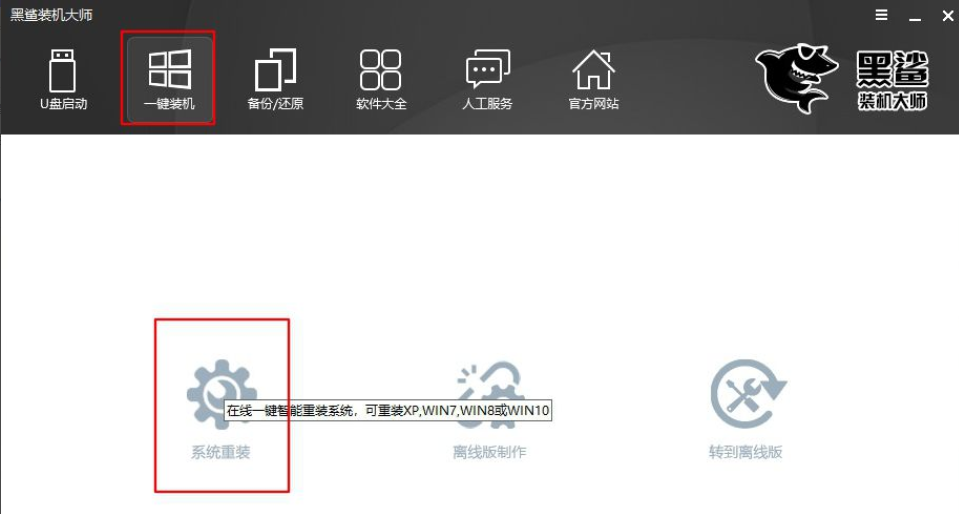
2、黑鲨进入自动检测电脑配置信息的状态,等黑鲨检测完之后点击“下一步”继续操作。
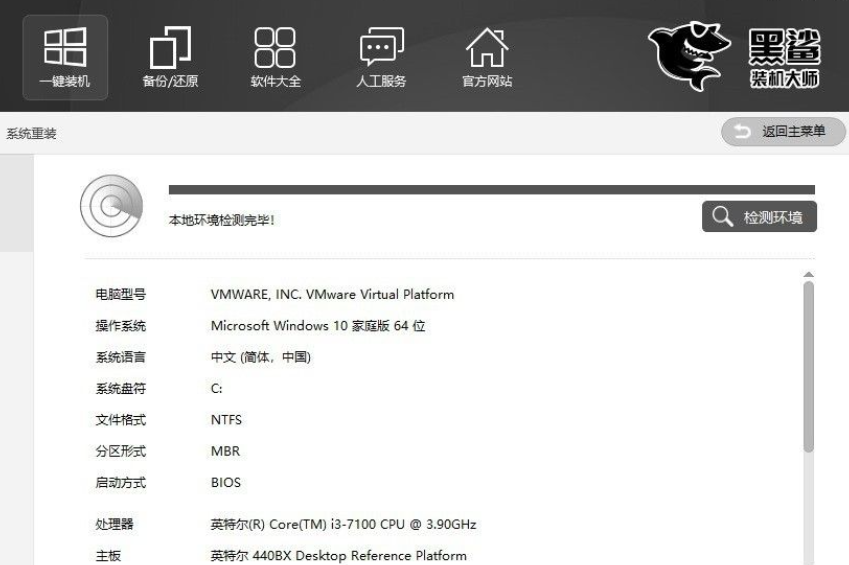
3、在以下界面中选择win10系统文件,最后点击“安装此系统”。
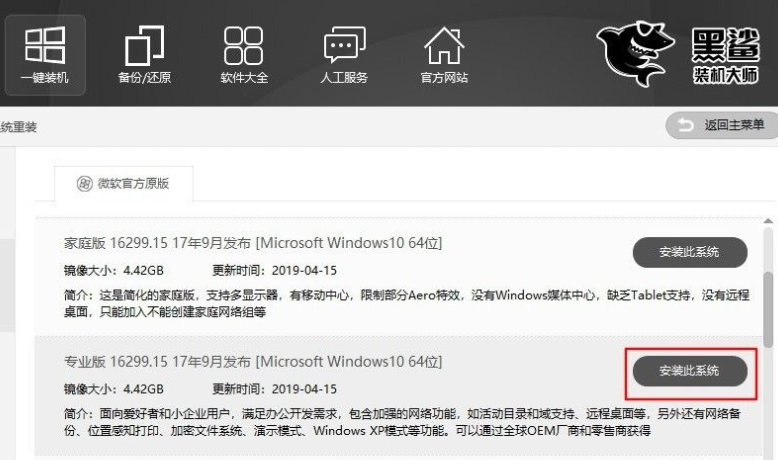
4、因为重装系统时电脑会将系统盘格式化,可以在以下界面中勾选需要备份的文件,最后直接点击“下一步”继续操作。
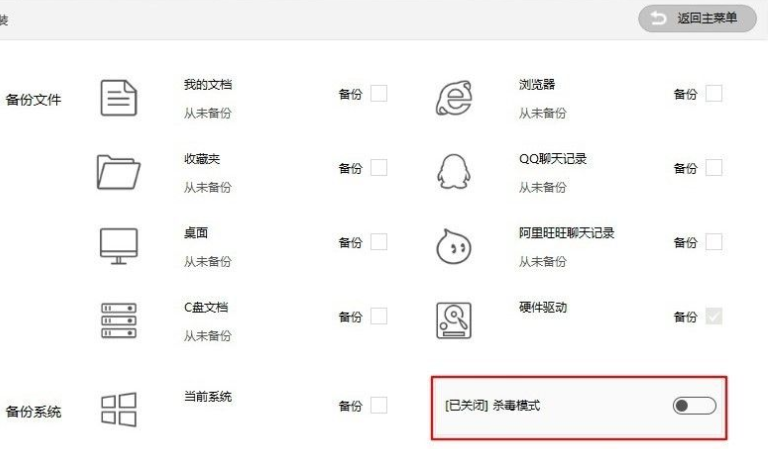
5、黑鲨装机大师进入下载系统文件的状态,此过程无需手动进行操作。
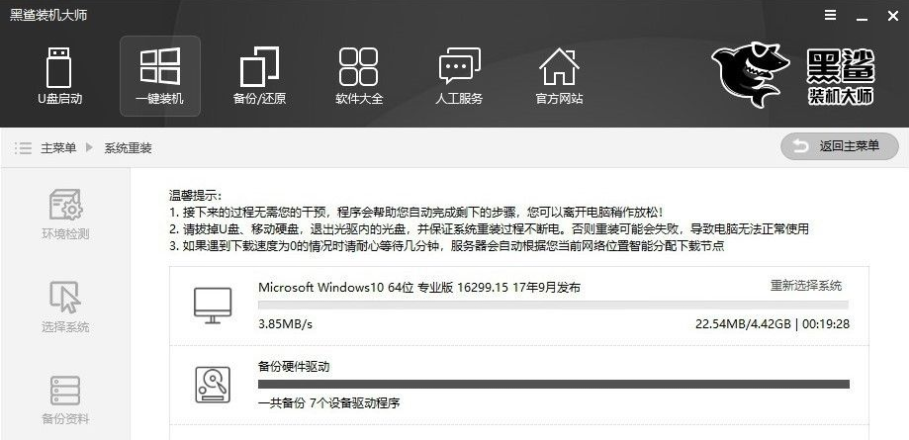
6、经过一段时间文件下载成功后开始重启电脑。在以下界面中点击“黑鲨装机大师PE模式”回车进入。
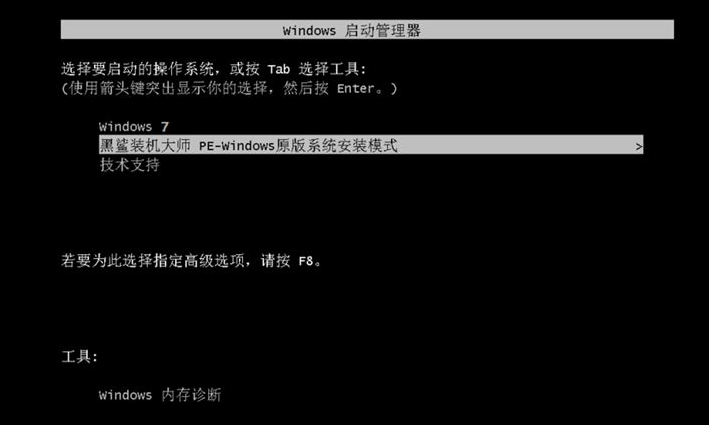
7、成功进入黑鲨PE系统后,桌面会自动弹出黑鲨装机工具并且开始自动安装win10系统文件,此过程同样无需手动进行操作。

8、系统安装成功后再次重启电脑。经过多次的重启部署安装,最终才进入win10桌面。此时电脑成功在线安装win10系统。
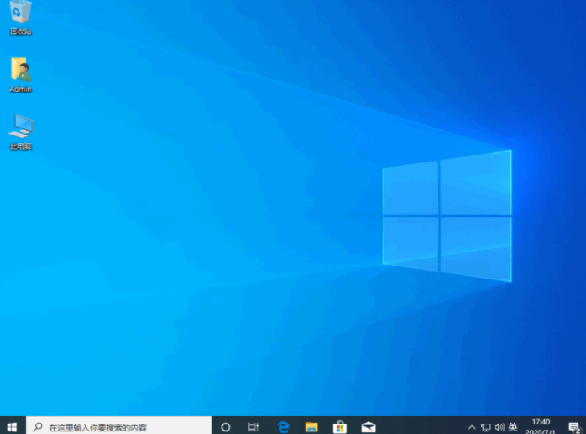
以上就是黑鲨一键装机的教程了,希望对大家有帮助。

给电脑装机的方法有很多种,今天我们要给小伙伴们介绍的是使用黑鲨装机工具来给电脑重装win10系统的方法,不会的小伙伴不要错过了。
1、双击打开黑鲨装机大师之后,在以下界面中点击“一键装机”下的“系统重装”。
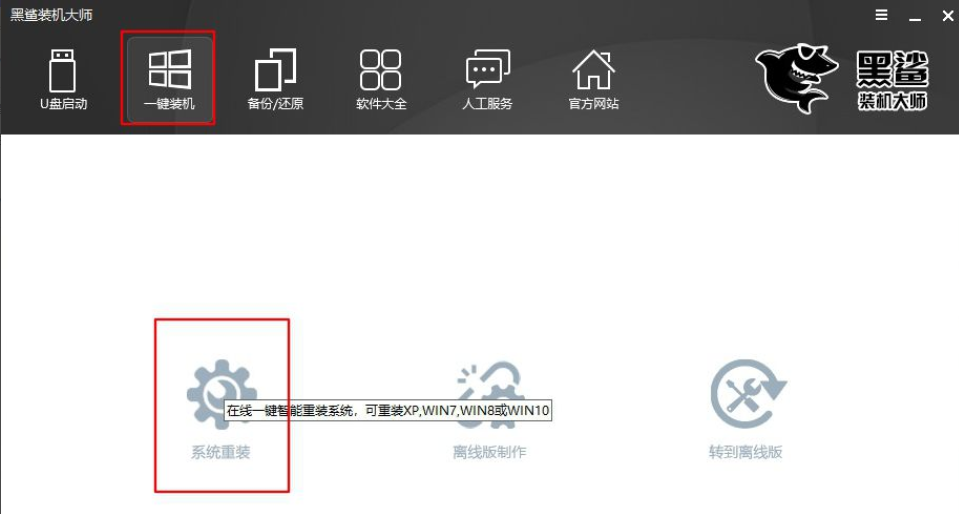
2、黑鲨进入自动检测电脑配置信息的状态,等黑鲨检测完之后点击“下一步”继续操作。
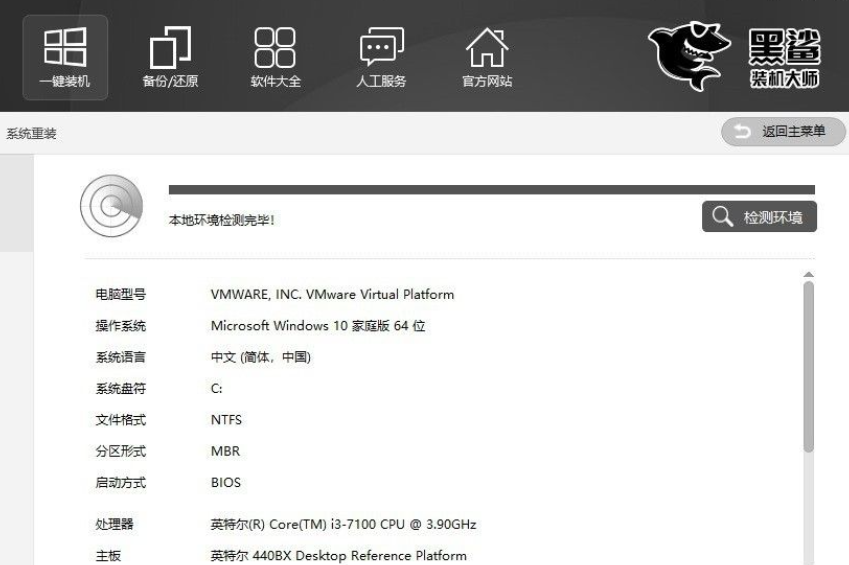
3、在以下界面中选择win10系统文件,最后点击“安装此系统”。
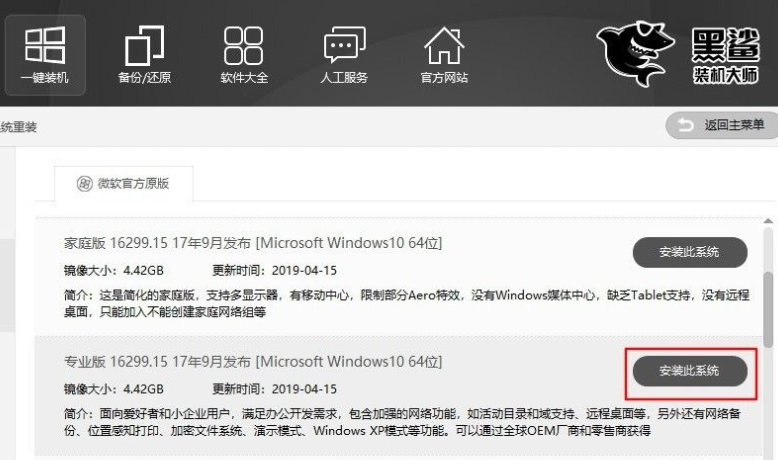
4、因为重装系统时电脑会将系统盘格式化,可以在以下界面中勾选需要备份的文件,最后直接点击“下一步”继续操作。
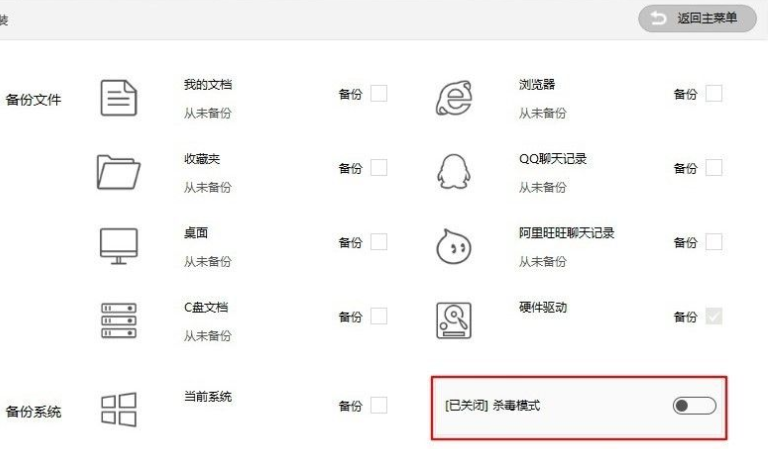
5、黑鲨装机大师进入下载系统文件的状态,此过程无需手动进行操作。
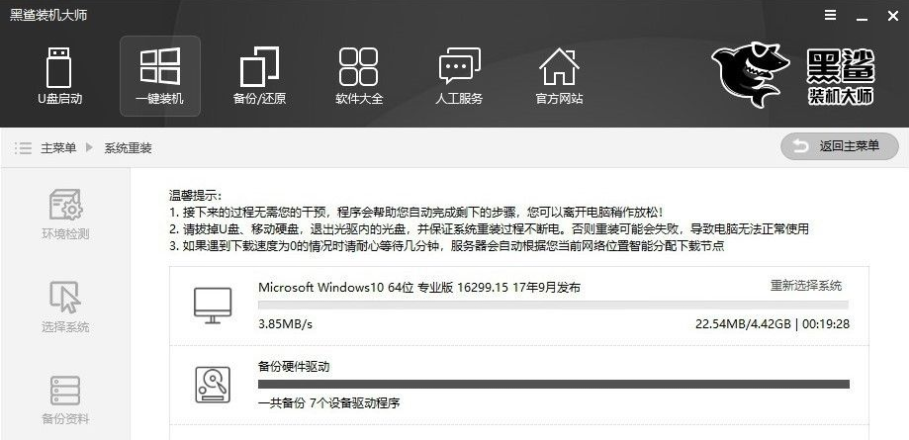
6、经过一段时间文件下载成功后开始重启电脑。在以下界面中点击“黑鲨装机大师PE模式”回车进入。
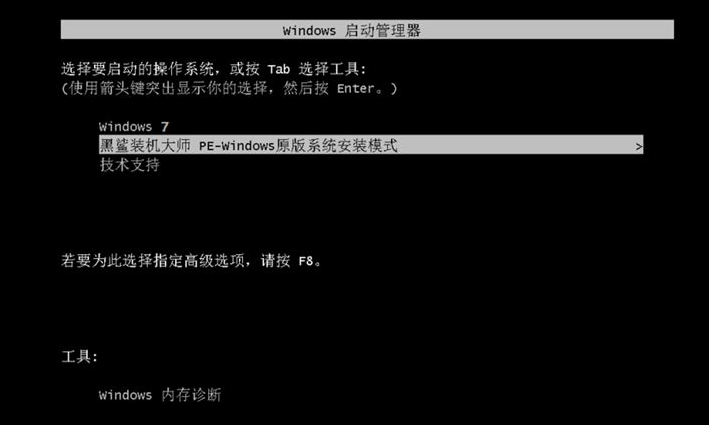
7、成功进入黑鲨PE系统后,桌面会自动弹出黑鲨装机工具并且开始自动安装win10系统文件,此过程同样无需手动进行操作。

8、系统安装成功后再次重启电脑。经过多次的重启部署安装,最终才进入win10桌面。此时电脑成功在线安装win10系统。
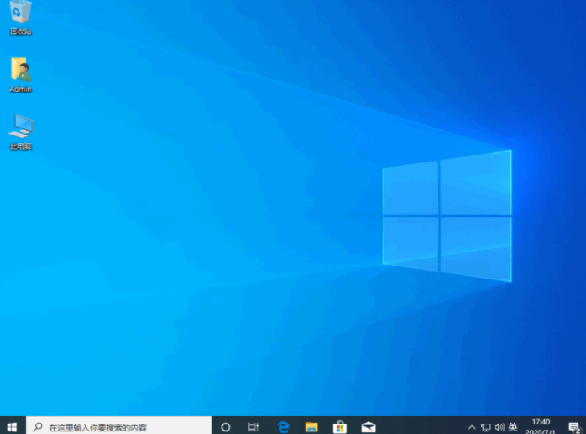
以上就是黑鲨一键装机的教程了,希望对大家有帮助。
















